Как узнать пароль от почты mail.ru зная логин
Наиболее распространенный почтовый ящик на территории стран СНГ – mail@ru. Им пользуются не из-за удобства и высокой степени безопасности, а из-за прав на онлайн-игры и приложения, приобретенные у заграничных партнеров-обладателей игр.
Мэйл автоматически устанавливается на компьютеры с нелицензионными версиями виндовс, скачивается «бонусом» с торрентов вместе с программами, требует ввести свою почту при регистрации в игре.
Каждый пользователь интернета хотя бы раз за всю историю своего перемещения по всемирной паутине сталкивался с этими четырьма буквами. Кроме того, мэйл – один из первых создал электронную почту, доступную гражданам России без лишних усилий при регистрации.
После появления Яндекса и Джимэйла, все массово переселились на новые почтовые адреса, с большей степенью защиты и широким спектром возможностей, вплоть до создания документов на аккаунте и прослушивания музыки.
Но, с течением времени, владельцу приходиться возвращаться на старую мэйловскую почту по разным причинам. Пароль, естественно, давно забыт. Возникает здравый вопрос – как узнать пароль от почты mail.ru, зная логин?
Что делать?
При входе на почту mail, выскакивает окошка с полями, в которые требуется ввести логин – адрес почты и пароль – набор символов, придуманный владельцем почты при регистрации.
По телефону
При регистрации ящика, к нему прикреплялся номер мобильного телефона. Один из методов восстановления доступа к почте – получение нового пароля по SMS на указанный мобильный телефон. С мобильного счета пользователя не будут сняты финансы.
Последовательность действий при восстановлении:
- в левом нижнем углу расположена активная надпись «Забыли пароль?». Кликнув на нее, обладателю почтового ящика предстоит пройти не сложный и моментальный алгоритм по восстановлению;
- выбрать аккаунт, на котором необходимо провести восстановление, нажать кнопку «Восстановить»;
- появится окно с формой ввода кода с картинки. Оно необходимо для борьбы с ботами, вскрывающими аккаунты. Программа не в состоянии прочитать и ввести в поле набор символов, что позволяет защитить аккаунт от взломщиков. В поле вводятся символы, изображенные слева от него. Если символы плохо видно, можно воспользоваться активной надписью «Не вижу код» – набор изменится. Пользоваться функцией можно не ограниченное количество раз. После ввода кода – нажать на кнопку «Получить код на телефон». После этого, на указанный при регистрации номер мобильного телефона придет новый пароль к ящику.

Без телефона
Если по какой либо причине, на момент восстановления отсутствует доступ к зарегистрированному мобильному телефону, мэйл предоставляет пользователю шанс восстановить забытое, заполнив специализированную форму.
По окончанию ее заполнения, данные отправятся на проверку администраторам, которые пришлют свой ответ на указанный в форме почтовый ящик.
Важный момент – необходимо иметь ящик, доступ к которому открыт, для возможности прочтения письма от операторов и дальнейшего восстановления.
Последовательность действий:
- зайти в форму ввода логина/пароля, нажать на активную надпись «Забыли пароль?»;
- выбрать аккаунт, на котором необходимо провести восстановление, нажать кнопку «Восстановить»;
- появится окно, с формой ввода кода с картинки. Справа внизу расположена активная надпись «У меня нет доступа к указанному телефону» – кликнуть на нее один раз ЛКМ;
- появится форма для заполнения с основными данными об аккаунте. Для прохождения далее, необходимо заполнить все поля на появившейся форме, с обязательным указанием почтового ящика, на который операторы пришлют ответ. В поле «Пароль при регистрации» система просит ввести пароль, но, так как он забыт, туда вписывается набор символов, который, по мнению пользователя, наиболее похож на забытый. Нажать «Отправить»;
- откроется вторая страница формы. Заполнять в ней все поля не обязательно – вписываются только те данные, которые есть или известны. Нажать «Отправить»;
- в рабочей области окна выскочит надпись, информирующая об отправке заявки операторам. Дальнейшие действия зависят от ответа, который придет на указанный ящик.
Если указанных данных недостаточно, письмо от оператора будет содержать ссылку перехода на уже известную форму с просьбой заполнить ее более подробно.

Где можно посмотреть пароль
В зависимости от того, как давно произошла регистрация на почте mail.ru, есть надежда отыскать сохраненный пароль в настройках браузера. Функция сохранения паролей относительно молодая и присутствует во всех русскоязычных браузерах – Опера, Мозила, Хром и т. д.
Важно понимать – если браузер был удален, а затем заново установлен, все его настройки, в том числе и сохраненные пароли, аннулируются.
Пользователи регулярно сталкиваются с «переездом» на другой браузер. К примеру, человек всегда жил в Хроме, но из-за необходимости постоянной работы с включенным VPN вынужден переселиться в Оперу.
Возникает необходимость ввода логинов/паролей заново. Либо браузер переустанавливают – ситуация с потребностью нового ввода повторяется.
Введенные логины/пароли (с условием, если пользователь их сохранил) хранятся в настройках браузера.
В качестве примера – пошаговая инструкция к Опере:
- войти (ЛКМ) в меню – левый верхний угол;
- ЛКМ по «настройки»;
- перейти во вкладку «безопасность»;
- пролистать колесиком мышки рабочую область справа до тех пор, пока не появится надпись «Пароли», а под ней кнопка – «показать все пароли»;
- нажать на кнопку «показать все пароли»;
- появится окно со списком всех сохраненных в браузере логин/паролей;
- либо пролистать колесиком мышки и найти необходимую пару, либо воспользоваться строкой поиска – ввести в нее mail;
- система выдаст список всех пар, связанных со словом mail. Если искомого в списке нет – данные не сохранены.
У Хрома и Мозилы аналогичная последовательность (меню, настройки, безопасность, список), но разные расположения самого меню.

Используйте данные способы и тогда вы сможете легко восстановить пароль к своему mail. Если у вас возникли вопросы, то задавайте их в комментариях.
Вход по одноразовому коду — Help Mail.ru. Почта
Включите вход по одноразовому коду, чтобы не запоминать пароль. Для входа в аккаунт мы будем отправлять код в СМС или push-уведомлении. Если под рукой не будет телефона, чтобы получить код, вы сможете войти в аккаунт по постоянному паролю.
Чтобы постоянно входить по одноразовому паролю, установите его как основной способ входа:
Включить вход по одноразовому коду
- Перейдите в настройки → «Пароль и безопасность»
- Выберите способ входа: постоянный пароль или одноразовый пароль.
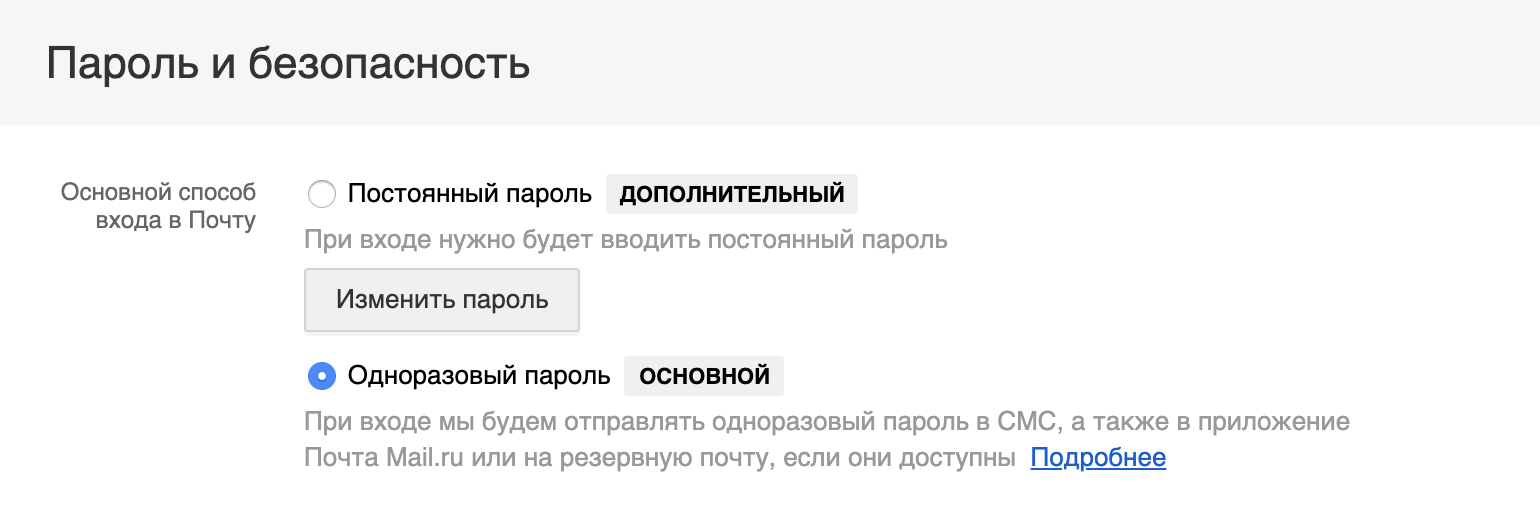
Если вы включите вход по одноразовому коду, входить в аккаунт все равно можно будет по постоянному паролю.
Вход по одноразовому коду доступен, только если выключена двухфакторная аутентификация.
Войти по коду из СМС
Код придёт в СМС на ваш номер. Если в аккаунте добавлено несколько номеров, вы можете выбрать любой из них, чтобы получить код.
- Перейдите на страницу входа.
- Введите имя аккаунта и нажмите «Ввести пароль».
- Подтвердите номер телефона — введите две средние цифры.
- Введите код, который пришел на этот номер.
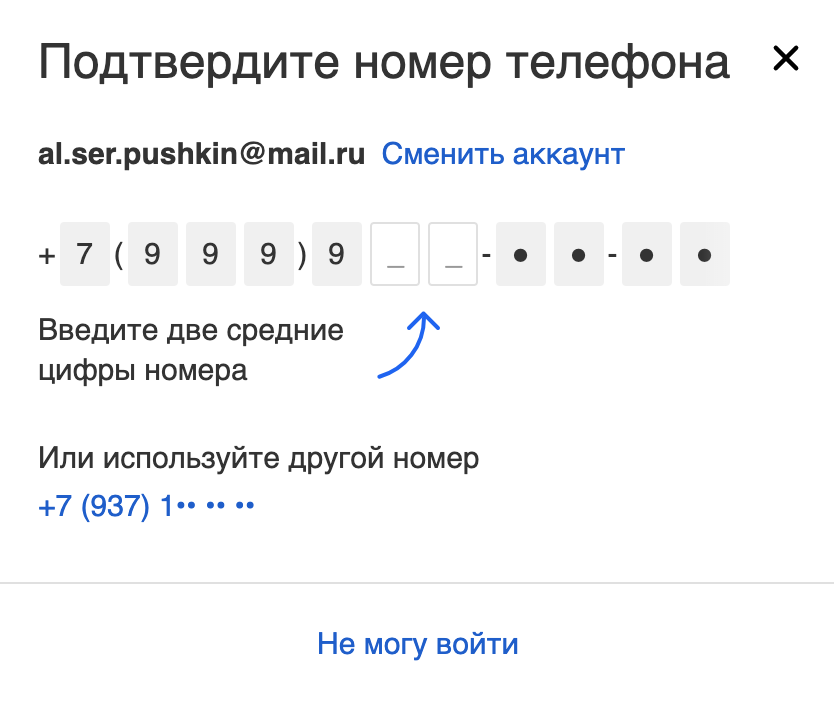
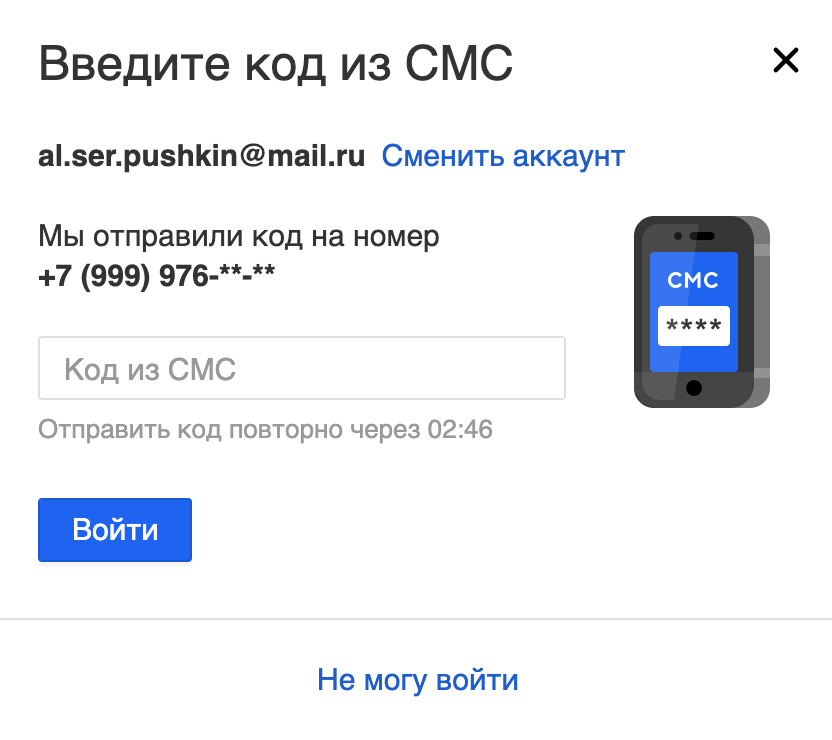
Чтобы получить код в push-уведомлении или войти по паролю, нажмите «Не могу войти».
Войти по коду из приложения Почта Mail.ru
Код придет в push-уведомлении от приложения Почта Mail.ru. Приложение должно быть установлено на вашем устройстве, а в приложении — подключен аккаунт.
- Перейдите на страницу входа.
- Введите имя аккаунта и нажмите «Ввести пароль».
- Откройте push-уведомление, которое пришло на телефон.
- Введите код из приложения в браузере.
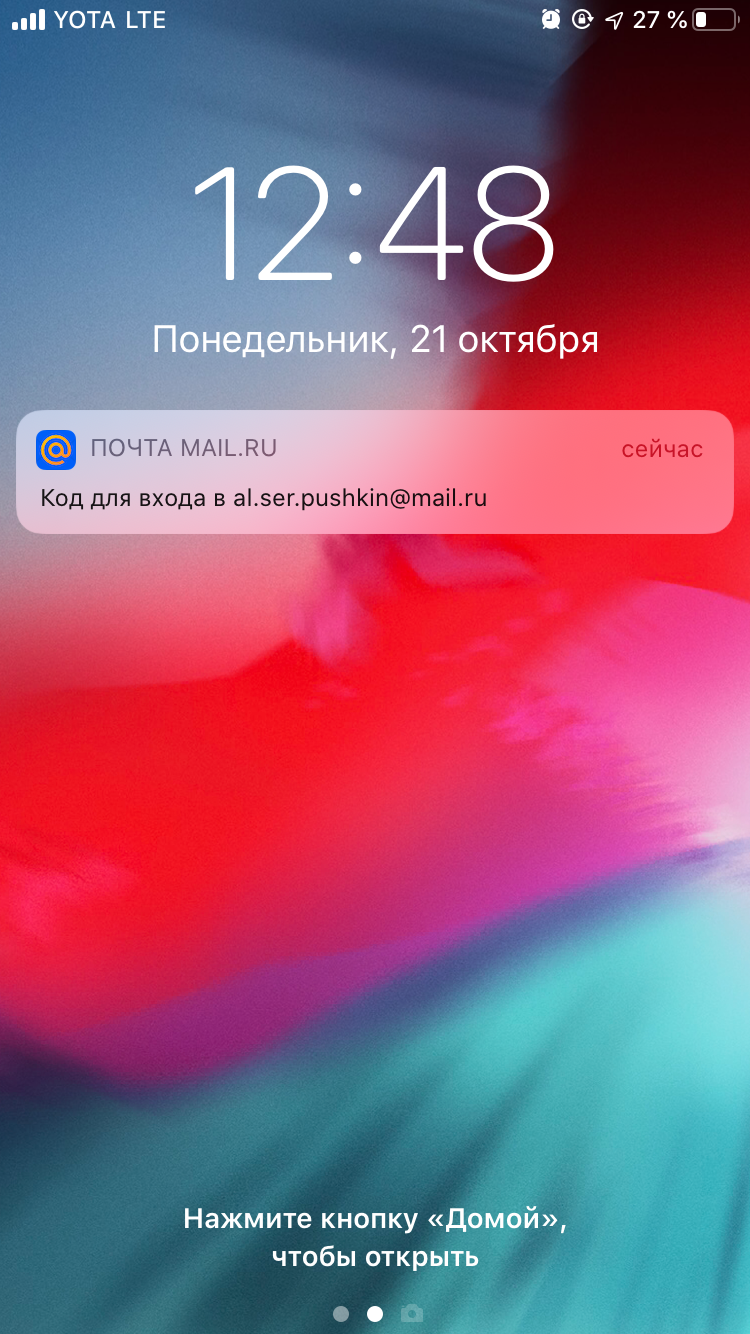
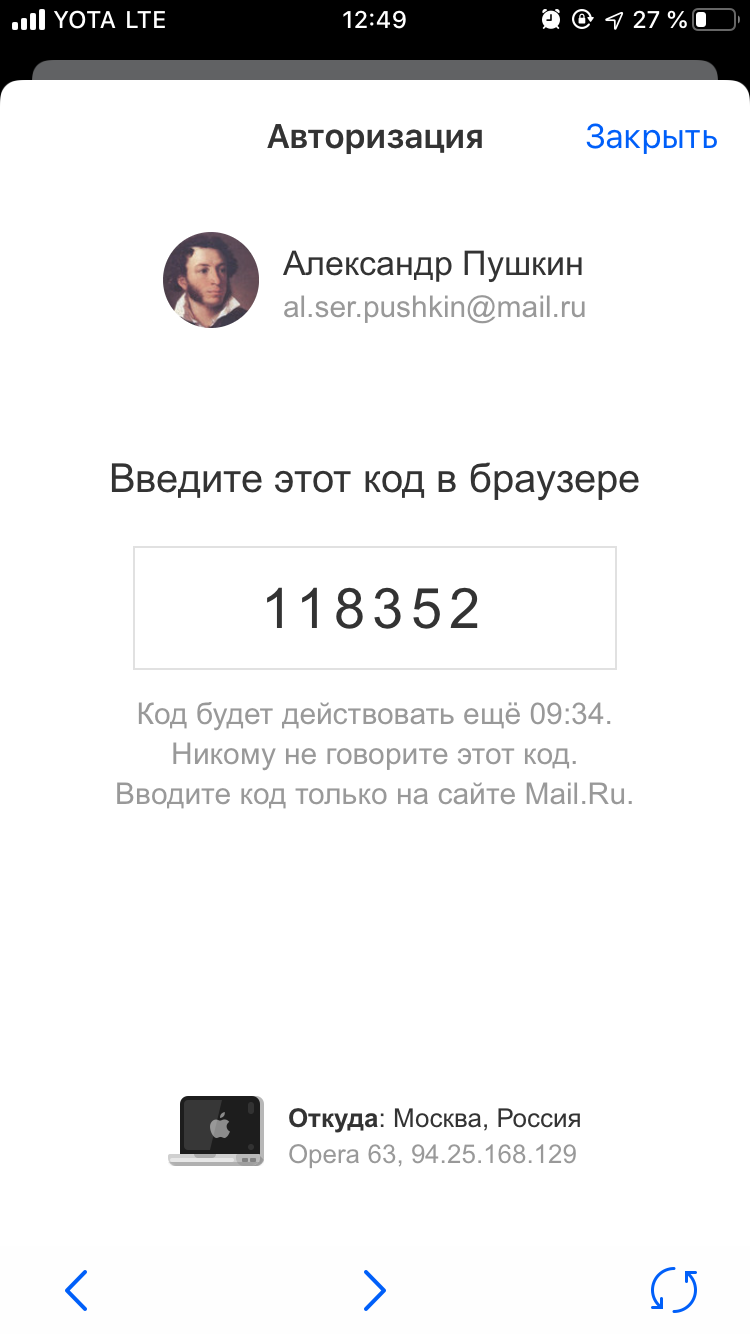
Чтобы получить код по СМС или войти по паролю, нажмите «Не могу войти».
Изменить способ входа или войти по паролю
Нажмите «Не могу войти» внизу страницы входа.
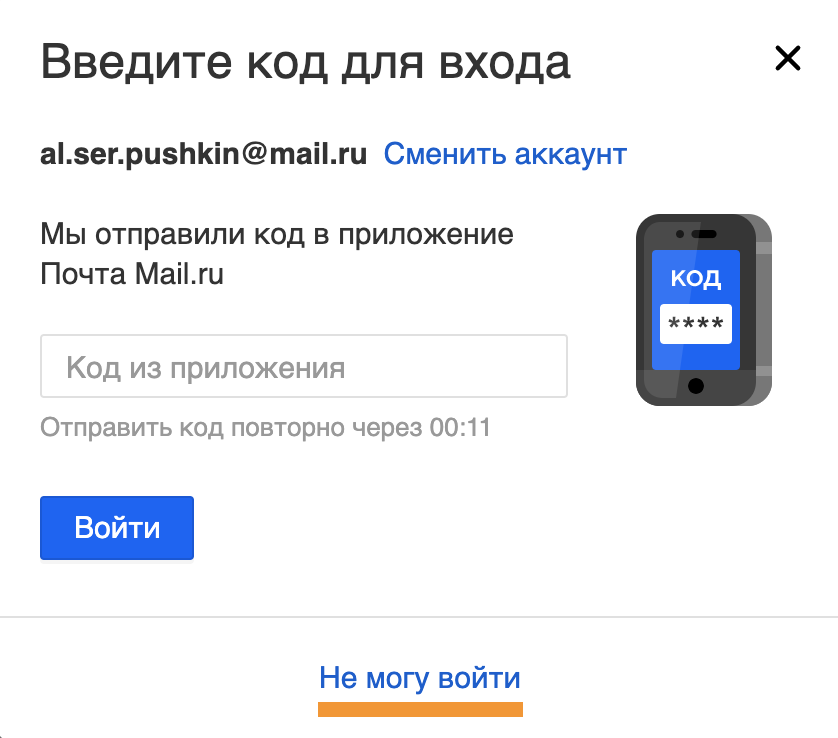
Выберите другой способ, войдите по постоянному паролю или восстановите доступ.
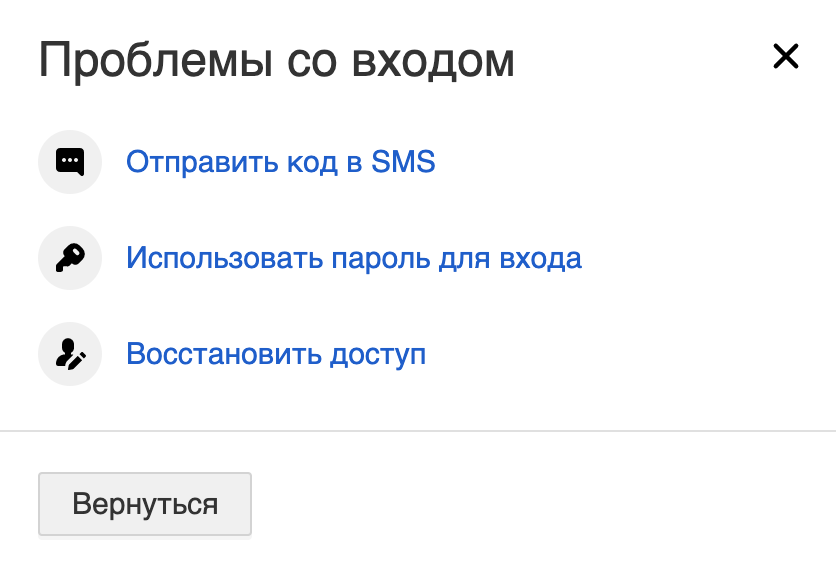
Как узнать свой пароль в электронной почте
Узнать? Если у вас проблемы с памятью — записывайте. Пароль — это конфиденциальная информация, которую знаете только вы. Теперь восстанавливайте, и не забудьте записать. <a rel=»nofollow» href=»http://help.mail.ru/mail-help» target=»_blank»>http://help.mail.ru/mail-help</a>
нажать забыл парольКаждая почтовая система имеет функцию «сброса пароля». При в ходе в почту нужно нажать «Забыл пароль» и следовать дальнейшим инструкциям.
Его помнить нужно
Только вспоминать.. .или получить новый пароль.. . Я не помню пароль от папки, что делать? Нажмите на ссылку «<a rel=»nofollow» href=»http://e.mail.ru/cgi-bin/passremind» target=»_blank» >Забыли пароль? </a>», расположенную правее графы для ввода пароля. Вам будет задан секретный вопрос, который вы указывали во время установки на папку пароля. Если вы верно введёте ответ, вам предложат сменить пароль. Если вы не можете ввести корректный ответ, то заполните <a rel=»nofollow» href=»http://help.mail.ru/mail-support/login/folder/pass/form» target=»_blank» >данную форму</a>. Источник: <a rel=»nofollow» href=»http://help.mail.ru/mail-help/faq/foldpass» target=»_blank»>http://help.mail.ru/mail-help/faq/foldpass</a>
Я не помню пароль — что делать? Воспользуйтесь системой получения пароля. Введите E-mail указанный Вами при регистрации и нажмите кнопку «Далее» . Восстановить пароль к почтовому ящику можно одним из нижеперечисленных cпособов: • правильно ответить на секретный вопрос; • правильно указать дополнительный адрес; • правильно ввести номер мобильного телефона; • правильно указать e-mail пересылки; • заполнить форму обращения в Cлужбу поддержки При правильном ответе на секретный вопрос Вам сразу предложат установить новый пароль к почтовому ящику. При правильном указании дополнительного адреса, который Вы давали при регистрации, мы сгенерируем новый пароль и пришлем его на этот адрес. При правильном вводе номера мобильного телефона, указанного в настройках почтового ящика, мы пришлем Вам на него SMS код для восстановления пароля. После ввода полученного кода из SMS Вам сразу предложат установить новый пароль к почтовому ящику. Данная услуга доступна для всех абонентов России. При правильном указании адреса пересылки, который Вы давали в настройках своего почтового ящика, мы сгенерируем новый пароль и пришлем его на адрес пересылки. Если Вам не удастся восстановить пароль ни одним из способов, заполните форму обращения — Вам ответят в течение трех рабочих дней. Пароли выдаются только по запросам через эти web-формы и никак иначе. Пожалуйста, не пытайтесь заполнить несколько запросов подряд — в случае успеха сервер выдаст Вам новый пароль к почтовому ящику на каждый из них, и Вы сами не сможете разобраться в том, какой из паролей верный. Как изменить секретный вопрос и ответ на него? Чтобы сменить секретный вопрос и ответ на него в Вашем почтовом ящике, необходимо: • Войти в почтовый ящик; • Зайти в «Настройки» ; • Перейти в раздел настроек «Данные для восстановления пароля» ; • Выбрать секретный вопрос из предлагаемого списка или ввести придуманный Вами; • Заполнить поле ответа на секретный вопрос; • Для подтверждения ввода изменений ввести в поле «Текущий пароль» текущий пароль от Вашего почтового ящика.
спасибо вы мне помоглию
плохие ответы!!!! Не на вопрос отвечают, а пишут что сами знают.
Как поменять пароль в почте

В жизни бывают ситуации, когда нужно поменять пароль от почты. Например, вы можете его просто забыть или подвергнуться хакерской атаке, вследствие которой доступ может отсутствовать. Мы расскажем вам, как изменить пароль от аккаунта.
Меняем пароль от почты
Поменять пароль от почтового ящика не составляет особого труда. При наличии доступа к нему достаточно лишь выбрать пункт «Изменить пароль» на странице учетной записи, а при отсутствии доступа придется попотеть, доказывая, что аккаунт ваш. Поэтому о способах восстановления пароля мы поговорим поподробнее.
Яндекс почта
Изменить пароль от почтового ящика можно на странице Яндекс Паспорта, указав сначала старую, затем новую комбинацию, но с восстановлением пароля есть некоторые трудности.

Если вдруг вы не привязывали мобильный телефон к аккаунту, забыли ответ на секретный вопрос и не связывали его с другими ящиками, придется доказывать принадлежность аккаунта службе поддержки. Это можно сделать, указав дату и место последнего входа или три последние транзакции, совершенные в Яндекс Деньгах.
Подробнее:
Как поменять пароль в Яндекс Почте
Как восстановить пароль в Яндекс Почте
Gmail
Изменить пароль от Gmail так же просто, как и в Яндексе — нужно лишь войти в настройки аккаунта и ввести старую комбинацию, новую и одноразовый код из приложения для смартфона, если вы настраивали двухфакторную аутентификацию.
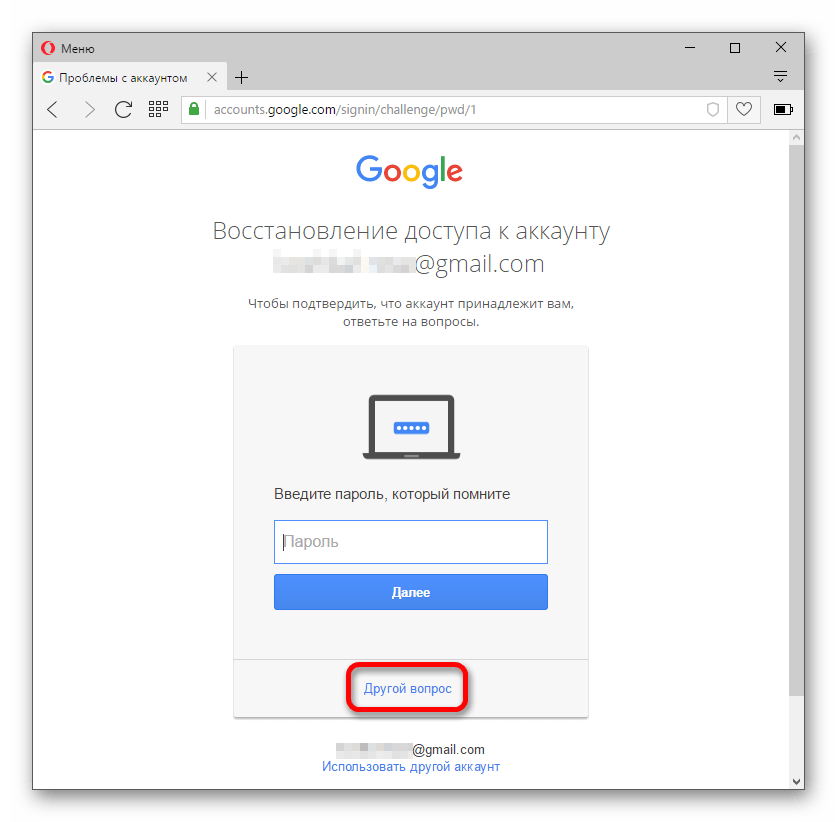
Что касается восстановления, Google достаточно лояльно относится к забывчивым людям. Если вы настраивали вышеупомянутую аутентификацию с помощью телефона, то достаточно ввести одноразовый код. В противном случае придется доказывать свою принадлежность к аккаунту путем ввода даты создания аккаунта.
Подробнее:
Как поменять пароль в Gmail
Как восстановить пароль в Gmail
Mail.ru
В процессе изменения пароля от Mail.ru есть интересная особенность. Если вы не можете придумать пароль, ящик сгенерирует для вас уникальную и довольно сложную кодовую комбинацию. Восстановить же пароль быстро не удастся — если вы не помните ответа на секретный вопрос, придется обратиться в поддержку.
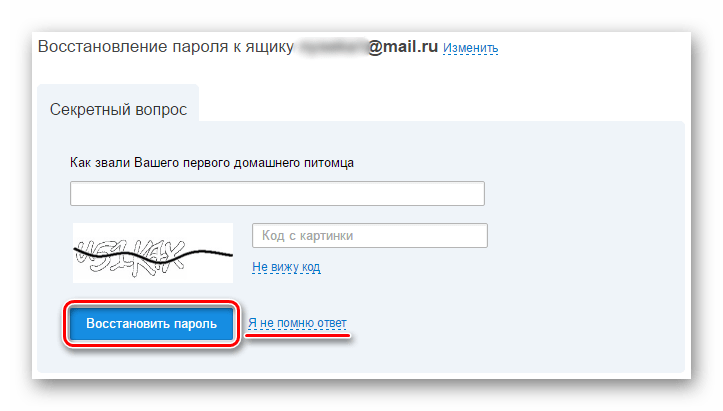
Подробнее:
Как изменить пароль на Mail.ru
Как восстановить пароль на почте Mail.ru
Outlook
Так как почта Outlook напрямую связана с учетной записью Майкрософт, необходимо поменять пароль от нее. Для этого необходимо:
- В выпадающем меню выбрать пункт «Просмотреть учетную запись Майкрософт».
- Около пункта с иконкой замка нажать на ссылку «Изменить пароль».
- Пройти аутентификацию путем ввода кода из электронного письма, из SMS или из приложения для телефона.
- Ввести старый и новый пароли.
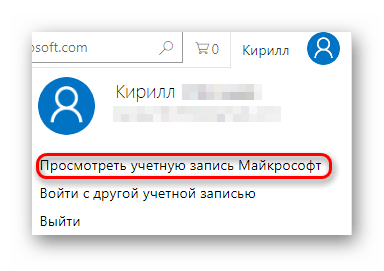

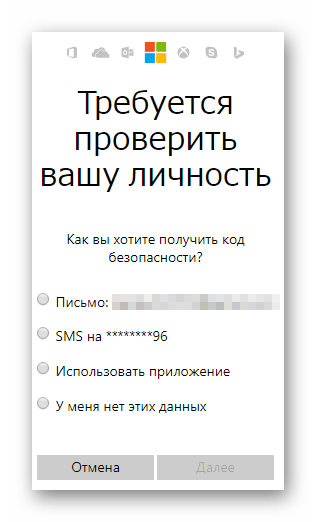

Восстановить пароль немного сложнее:
- Во время попытки входа в учетную запись нажмите на кнопку «Забыли пароль?».
- Укажите причину, по которой вы не можете войти в аккаунт.
- Пройдите аутентификацию путем ввода кода из электронного письма, из SMS или из приложения для телефона.
- Если вы по каким-либо причинам не можете пройти проверку, обратитесь в службу поддержки Microsoft Answer Desk, специалисты помогут вам авторизоваться с помощью проверки трех последних транзакций, совершенных в магазине Майкрософт.

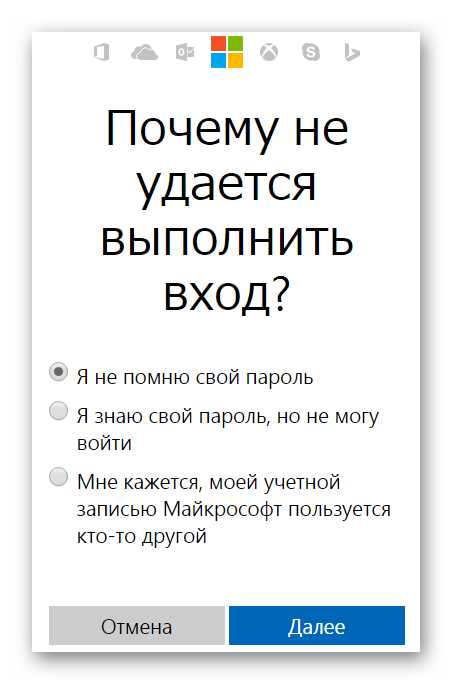
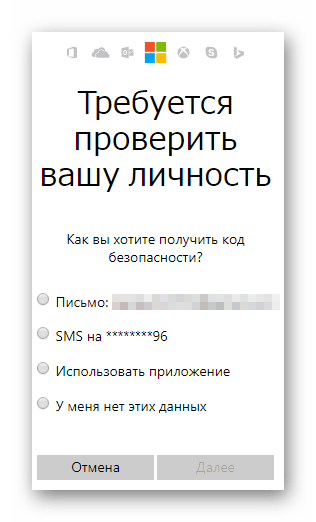
Рамблер/почта
Изменить пароль в почте Рамблер можно следующим образом:
- В выпадающем меню нажмите на кнопку «Мой профиль».
- В разделе «Управление профилем» выберите «Изменить пароль».
- Введите старый и новый пароли и пройдите проверку по системе reCAPTCHA.
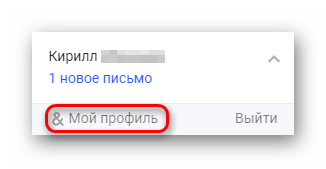
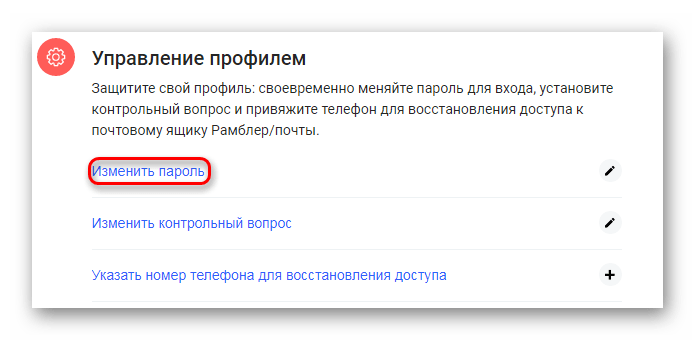

В восстановлении доступа к аккаунту есть определенный нюанс. Если вы забыли ответ на секретный вопрос, восстановить пароль не получится.
- Во время попытки входа в аккаунт нажмите на кнопку «Восстановить».
- Введите адрес своей почты.
- Ответьте на секретный вопрос, введите старый и новый пароли и пройдите капчу.
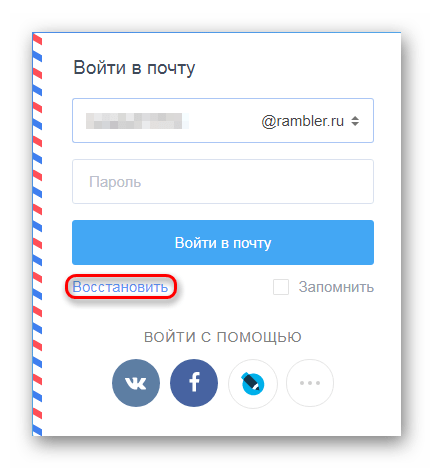


На этом способы изменения/восстановления пароля к почтовым ящикам заканчиваются. Относитесь к конфиденциальным данным бережно и не забывайте их!
 Мы рады, что смогли помочь Вам в решении проблемы.
Мы рады, что смогли помочь Вам в решении проблемы. Опишите, что у вас не получилось.
Наши специалисты постараются ответить максимально быстро.
Опишите, что у вас не получилось.
Наши специалисты постараются ответить максимально быстро.Помогла ли вам эта статья?
ДА НЕТкак узнать мой пароль от электронной почты
✔Кликните по ссылке <a rel=»nofollow» href=»http://e.mail.ru/cgi-bin/passremind» target=»_blank» >«Забыли пароль?»</a>, если вы не можете вспомнить пароль от почтового ящика. На открывшейся странице: введите ваш логин, а в выпадающем списке выберите необходимый домен. <img src=»//otvet.imgsmail.ru/download/u_eb683a7de25b3c10c2db01559e0456c2_800.png»> Далее, в зависимости от того, какую информацию о ящике вы вводили при регистрации, вы можете выбрать один из способов восстановления пароля: ►1.Ответить на секретный вопрос — введите правильный ответ на вопрос и нажмите «Ввод». Если ответ окажется верным, то вам предложат ввести новый пароль от данного почтового ящика; ✔Обратите внимание, что восстановить пароль с помощью секретного вопроса в ящике, который использовался в течение последних трех дней, невозможно. Необходимо воспользоваться одним из других предложенных вариантов восстановления. ►2.Ввести дополнительный e-mail адрес — введите e-mail адрес, который вы указывали как дополнительный при регистрации, и нажмите «Ввод». Если адрес окажется верным, то на него будет отправлена ссылка, перейдя по которой вы сможете изменить пароль от почтового ящика; ►3.Ввести номер мобильного телефона — введите номер телефона, который вы указывали, в формате +7912345671 и нажмите «Ввод». Если номер окажется верным, то по этому телефону будет отправлено SMS с кодом. Введите полученный код в соответствующее поле, и вам будет предложено ввести новый пароль от данного почтового ящика; ►4.Ввести e-mail пересылки — введите e-mail адрес ящика, на который у вас была настроена пересылка с текущего ящика и нажмите «Ввод». Если адрес окажется верным, то на него будет отправлена ссылка, перейдя по которой вы сможете изменить пароль от почтового ящика. ✔Перед тем как установить новый пароль вам предложат проверить персональные данные, которые необходимы для восстановления пароля в будущем. Подтвердите данные, нажав «Да», или удалите их, нажав «Нет», соответственно. Обратите внимание, что таким образом необходимо уточнить все данные на странице. После того, как проверка завершена, нажмите «Продолжить» — вам предложат ввести новый пароль. <a rel=»nofollow» href=»https://help.mail.ru/mail-help/faq/password» target=»_blank»>https://help.mail.ru/mail-help/faq/password</a> Если по каким-либо причинам вы не можете восстановить пароль вручную, заполните <a rel=»nofollow» href=»http://e.mail.ru/cgi-bin/passremind» target=»_blank» >✔данную форму</a>.
Восстановление или смена пароля на Майл. ру <a rel=»nofollow» href=»http://win.mail.ru/cgi-bin/passremind» target=»_blank»>http://win.mail.ru/cgi-bin/passremind</a> — вводим свои данные.
Забыл код электронной почты. Как его узнать?
Воспользуйтесь системой получения пароля. <a rel=»nofollow» href=»http://win.mail.ru/cgi-bin/passremind» target=»_blank»>http://win.mail.ru/cgi-bin/passremind</a> Введите E-mail, указанный Вами при регистрации и нажмите кнопку «Далее» . Восстановить пароль к почтовому ящику можно одним из нижеперечисленных cпособов: правильно ответить на секретный вопрос; правильно указать дополнительный адрес; правильно ввести номер мобильного телефона; правильно указать e-mail пересылки; заполнить форму обращения в Cлужбу поддержки <a rel=»nofollow» href=»http://win.mail.ru/cgi-bin/support» target=»_blank»>http://win.mail.ru/cgi-bin/support</a>
<img src=»//otvet.imgsmail.ru/download/270941199_c1570599f51fdd2bef57db6ce542711b_800.jpg» data-lsrc=»//otvet.imgsmail.ru/download/270941199_c1570599f51fdd2bef57db6ce542711b_120x120.jpg» data-big=»1″>
как узнать 4 х значный код?
